网卡的地址修改
XP系统怎么直接修改网卡MAC地址
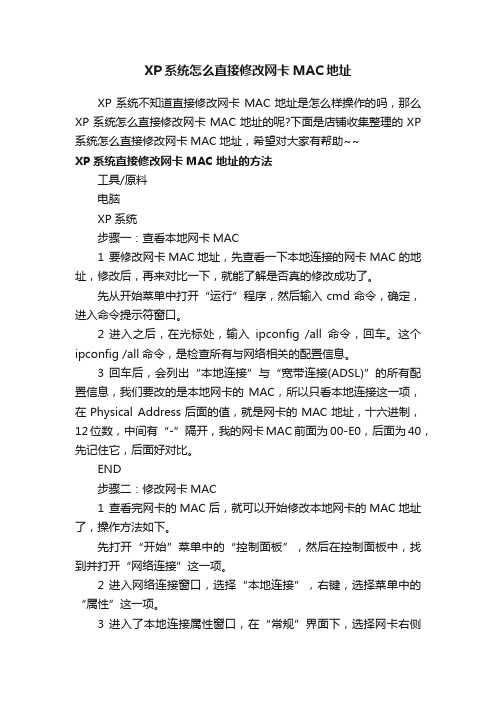
XP系统怎么直接修改网卡MAC地址XP系统不知道直接修改网卡MAC地址是怎么样操作的吗,那么XP系统怎么直接修改网卡MAC地址的呢?下面是店铺收集整理的XP 系统怎么直接修改网卡MAC地址,希望对大家有帮助~~XP系统直接修改网卡MAC地址的方法工具/原料电脑XP系统步骤一:查看本地网卡MAC1 要修改网卡MAC地址,先查看一下本地连接的网卡MAC的地址,修改后,再来对比一下,就能了解是否真的修改成功了。
先从开始菜单中打开“运行”程序,然后输入cmd命令,确定,进入命令提示符窗口。
2 进入之后,在光标处,输入ipconfig /all命令,回车。
这个ipconfig /all命令,是检查所有与网络相关的配置信息。
3 回车后,会列出“本地连接”与“宽带连接(ADSL)”的所有配置信息,我们要改的是本地网卡的MAC,所以只看本地连接这一项,在Physical Address后面的值,就是网卡的MAC地址,十六进制,12位数,中间有“-”隔开,我的网卡MAC前面为00-E0,后面为40,先记住它,后面好对比。
END步骤二:修改网卡MAC1 查看完网卡的MAC后,就可以开始修改本地网卡的MAC地址了,操作方法如下。
先打开“开始”菜单中的“控制面板”,然后在控制面板中,找到并打开“网络连接”这一项。
2 进入网络连接窗口,选择“本地连接”,右键,选择菜单中的“属性”这一项。
3 进入了本地连接属性窗口,在“常规”界面下,选择网卡右侧的“配置”按钮。
4 来到网卡的属性窗口,若要更改网卡MAC地址,就要选择“高级”这一项。
5 在高级界面里,有一个“属性”列表,选择“网路卡位址”这一项,如果是英文状态,即为“Network Address”。
6 选定“网路卡位址”后,在右侧的"值"下面,选择上面这一项,本来默认为“不存在”,要修改MAC地址,就要改为上面这一项,才可修改。
7 改为什么好呢,随便改一个吧,原来默认的全是“0”,现在全改为“8”,注意,网卡的地址为12位数,十六进制,中间无须有“-”间隔。
教你修改网卡地址的方法

教你修改网卡地址的方法很多单位里,网络管理员通过封锁用户网卡MAC地址来控制用户自由上网。
俗话说,兵来将挡,水来土掩。
他既然能够封锁,我们就有办法来突破。
下面向大家介绍几种常见的方法。
一、注册表修改如果网卡不支持直接修改,我们就可以通过注册表来完成。
打开“运行”窗口,输入“regedit”后回车打开注册表编辑器,然后依次找到“HKEY_LOCAL_MACHINE\SYSTEM\CurrentControlSet\Control\Class\{4D36E97 2-E325-11CE-BFC1-08002bE10318}”,然后在下面你会看到有0000、0001、0002之类的项,查看每项下的DriverDesc属性中的键值的网卡描述,找到自己要修改的网卡所在位置。
找到之后则就在项下面创建一个名为“Networkaddress”的字符串值,双击创建好的字符串值,将其值设为新的网卡MAC地址。
同样再当网卡号项下的NDI\Params下新建一个“NetworkAddress”项,然后把该项下的“默认”字符串值设为刚才修改的MAC地址。
修改好后,关闭注册表重新启动计算机即可。
二、直接修改现在有很多网卡可以直接在其属性中自由定义其MAC地址。
右击桌面上“网上邻居”图标,在弹出的菜单中选择“属性”,在打开的窗口中打开要修改的“本地连接”属性窗口,在“常规”选项卡中单击上方的“配置”按钮,将打开的窗口再切换到“高级”选项卡,在“属性”列表中选中“Network Address”项,然后在右侧的“值”中输入12个十六进制的数字,单击“确定”保存设置重新启动系统即可。
在这里我们介绍的只是两种使用比较普遍的方法,其它的我们还可以在DOS下通过网卡的Setup程序修改,或者借助超级兔子魔法设置等工具来修改网卡的MAC地址,有兴趣的朋友可以自己研究一下。
修改win10无线网卡和有线网卡的mac地址
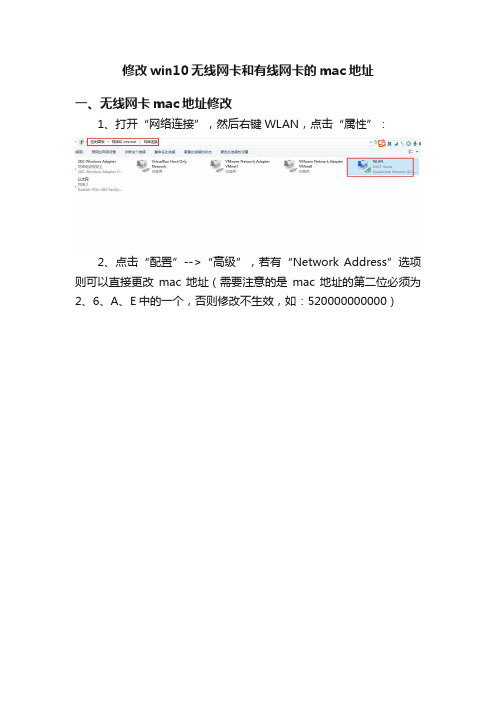
修改win10无线网卡和有线网卡的mac地址一、无线网卡mac地址修改1、打开“网络连接”,然后右键WLAN,点击“属性”:2、点击“配置”-->“高级”,若有“Network Address”选项则可以直接更改mac地址(需要注意的是mac地址的第二位必须为2、6、A、E中的一个,否则修改不生效,如:520000000000)3、若在“高级”里没有“Network Address”选项,则可以根据如下步骤来进行设置:3.1、输入“win + r”,然后输入“regedit”打开注册表编辑器进入此目录下:“HKEY_LOCAL_MACHINE\SYSTEM\CurrentControlSet\Control\ Class\{4d36e972-e325-11ce-bfc1-08002be10318}”:可以看到这下面有一堆的网卡,从上往下找,看每一项的“DriverDesc”的值,找到WLAN网卡所在的项:3.2、然后在此页面右键:“新建”-->“字符串值”,名称改为“NetworkAddress”,值写入想改的mac地址值(注意:mac地址的第二位必须为2、6、A、E中的一个,否则修改不生效):3.3、然后展开“Ndi/Params”在“Params”上右键:“新建”-->“项”,写入“NetworkAddress”3.4、把有线网卡的“Ndi/Params/NetworkAddress”里面的内容复制到刚刚新建的“NetworkAddress”下:这里要注意的是“default”的mac值要与上面写入的字符串“NetworkAddress”一致(注意:mac地址的第二位必须为2、6、A、E中的一个,否则修改不生效)4、全部改完之后以后想改mac地址就可以照着步骤一和二进行更改啦。
二、有线网卡mac地址修改有线网卡mac地址修改比较简单,没有修改注册表的部分,步骤和无线网卡mac地址修改步骤一和二一样。
怎么更改电脑网卡MAC地址
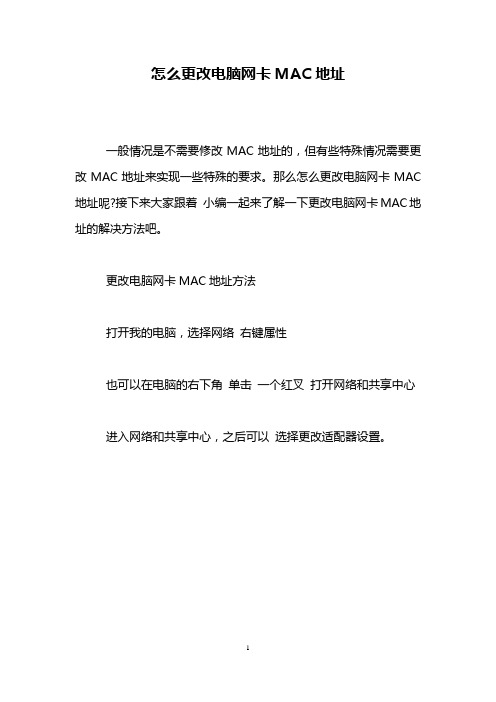
怎么更改电脑网卡MAC地址
一般情况是不需要修改MAC地址的,但有些特殊情况需要更改MAC地址来实现一些特殊的要求。
那么怎么更改电脑网卡MAC 地址呢?接下来大家跟着小编一起来了解一下更改电脑网卡MAC地址的解决方法吧。
更改电脑网卡MAC地址方法
打开我的电脑,选择网络右键属性
也可以在电脑的右下角单击一个红叉打开网络和共享中心
进入网络和共享中心,之后可以选择更改适配器设置。
就可以找到本地连接,右键属性,弹出对话框,选择配置
弹出的对话框中,选择高级- 网络地址
在右边的编辑框输入新的物理地址。
看过“怎么更改电脑网卡MAC地址”的人还看了:1.如何修改MAC的物理地址
2.怎么修改MAC地址
3.如何修改笔记本的物理地址
4.电脑的mac地址怎么修改
5.绑定MAC物理地址的方法
6.电脑物理地址怎么修改。
windows 下修改网卡MAC地址

windows 下修改网卡MAC地址
●查看MAC地址
在dos命令窗口(运行中输入cmd进入dos窗口)下输入ipconfig/all 命令行查看当前机器的MAC地址,并注意保存,以防万一改错再恢复。
下图中MAC地址为:00-01-1C-00-0D-23
●界面修改MAC地址
打开网络连接,在“本地连接”的小电脑图标,右键打开“属性”。
点击上图的配置,在下图选择“Network Address”,然后在右侧的“值”中输入12个十六进制的数字(注意,mac地址每一位从0-F都是合法的,如00011C000D22即:00-01-1C-00-0D-22,在这里输入时不要带"-",否则不能输全),单击“确定”保存设置,之后停用网络,在启用网络便可(或者重启电脑)如下图:
再次用ipconfig/all查看,MAC地址已经改过来了。
注册表修改MAC地址
运行regedit,找到键值:
[HKEY_LOCAL_MACHINE\SYSTEM\CurrentControlSet\Control\Class\{4D36E972-E325-11C E-BFC1-08002bE10318}\0001]
先导出键值做好备份,然后,再新建字符串值"networkaddress",并编辑地址为新的MAC地址(如:"00011C000D25")
新的MAC地址会变成如下:。
网络基础 查看并修改网卡物理地址
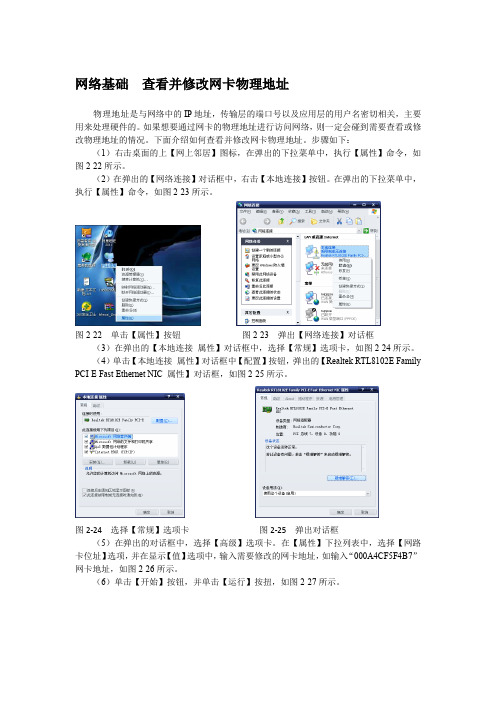
网络基础查看并修改网卡物理地址物理地址是与网络中的IP地址,传输层的端口号以及应用层的用户名密切相关,主要用来处理硬件的。
如果想要通过网卡的物理地址进行访问网络,则一定会碰到需要查看或修改物理地址的情况。
下面介绍如何查看并修改网卡物理地址。
步骤如下:(1)右击桌面的上【网上邻居】图标,在弹出的下拉菜单中,执行【属性】命令,如图2-22所示。
(2)在弹出的【网络连接】对话框中,右击【本地连接】按钮。
在弹出的下拉菜单中,执行【属性】命令,如图2-23所示。
图2-22 单击【属性】按钮图2-23 弹出【网络连接】对话框(3)在弹出的【本地连接属性】对话框中,选择【常规】选项卡,如图2-24所示。
(4)单击【本地连接属性】对话框中【配置】按钮,弹出的【Realtek RTL8102E Family PCI-E Fast Ethernet NIC 属性】对话框,如图2-25所示。
图2-24 选择【常规】选项卡图2-25 弹出对话框(5)在弹出的对话框中,选择【高级】选项卡。
在【属性】下拉列表中,选择【网路卡位址】选项,并在显示【值】选项中,输入需要修改的网卡地址,如输入“000A4CF5F4B7”网卡地址,如图2-26所示。
(6)单击【开始】按钮,并单击【运行】按扭,如图2-27所示。
图2-26 输入网卡地址 图2-27 单击【运行】按钮(7)在弹出的【运行】对话框中,输入“cmd ”命令,并单击【确定】按钮,如图2-28所示。
(8)在弹出的MS-DOS 系统窗口中,输入查看物理地址的“Ipconfig/all ”命令,如图2-29所示。
图2-28 输入命令 图2-29 输入命令(9)单击Enter 按钮后,即可出现所要查看的物理地址,如“Physical Address:B8-70-F4-0F-84-94”为查看的物理地址,如图2-30所示。
图2-30 显示物理地址在【运行】窗口中,输入“commad”命令,也可进行MS-DOS 系统。
网卡地址修改

第七步:重新启动你的计算机,打开网络邻居的属性,ቤተ መጻሕፍቲ ባይዱ击相应网卡项会发现有一个Network Address的高级设置项,可以用来直接修改 MAC 地址或恢复原来的地址(选中不存在)。
通过此方法实际上是为无法通过“网卡参数入手修改MAC地址”方法修改MAC地址网卡添加此功能,通过这种方法添加后我们原本在网卡配置参数中没有“本地管理的地址”的话也可以出现,从而轻松修改网卡的MAC地址。
1顶一下
小提示
实际上这只是设置在后面提到的高级属性中的“初始值”,实际使用的 MAC地址还是取决于在第四步中提到的NetworkAddress参数,这个参数一旦设置后,以后高级属性中的值就是NetworkAddress给出的值而非default默认值。
第六步:在NetworkAddress的主键下继续添加名为ParamDesc的字符串,其作用为指定NetworkAddress主键的描述,其值可自己命名,如“ Network Address ”,这样在网卡的高级属性中就会出现Network Address选项。继续添加名为 Optional 的字符串,其值设为“1”,这样以后当你在网卡的高级属性中选择Network Address项时,右边会出现“不存在”选项。
不过由于操作系统的特殊性,我们可以通过一些参数进行修改,让操作系统识别的网卡MAC地址呈现我们希望的数值,从而实现了修改MAC地址的目的。在实际使用过程中修改MAC地址主要出现了应对病毒和一些与MAC绑定服务的突破限制上。
那么我们通过什么指令来查询本机MAC地址呢?首先我们进入到操作系统中,通过“开始”->“运行”,输入CMD后回车进入命令提示窗口。接下来在命令提示窗口中输入ipconfig /all指令,在显示的信息中会看到如下提示。
无线网卡物理MAC地址修改
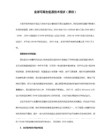
2、在网卡属性中修改
如果你的网卡采用了RealTek公司的RTL8139芯片,就可以在网卡属性中修改MAC,这样注册表中的MAC地址也会一同改变,方法如下:
在Win2003/XP/2000中,点击菜单“开始”/设置/控制面板,双击“系统”,点击“硬件”/设备管理器,在设备管理器中展开“网络适配器”,右击要修改MAC地址的网卡,选择“属性”;点击“高级”选项卡,在“属性”下,选择点击Network Address项目,在右侧“值”的下方,输入你要指定的MAC地址值(例如020202020202),注意要连续输入12个数字或字母(中间不要输入-);重新启动电脑后,修改即可生效。至于Win98下的MAC修改方法,与以上方法类似。
有些朋友使用的网卡芯片与我又不成,但方法大同小异,下面我还收集了其它修改网卡MAC地址的方法,写写出来希望对您有用。
三、修改注册表中MAC的方法
1、使用软件修改
本方法适用于所有类型的网卡。在不同的Windows下,要用不同的软件修改MAC。
(1)Win2003/XP/2000
软件的使用非常简单,运行后点击“Refresh”,窗口中的列表框将显示网卡的类型、IP地址、Active MAC等,在下面六个输入框中输入你指定的MAC地址(下图1),然后点击右侧的“Update MAC”,即可修改完成;最后重启电脑使修改值生效。
注意,试用版不能输入新的MAC地址,只能把MAC改成0C-0C-0C-0C-0C-01
例如网卡使用了0001主键,因此我们就选中它,在其右边建一个字符串项(名为NetworkAddress),双击该串,输入你指定的MAC地址值(注意应该是12位的连续数字或字母,其间没有-号);在0001下的NDI\params中添加一项子键(名为NetworkAddress),选择该子键,在其右边添加名为default的字符串,键值为修改后的MAC地址,与上面的数值相同;修改后重启生效。
- 1、下载文档前请自行甄别文档内容的完整性,平台不提供额外的编辑、内容补充、找答案等附加服务。
- 2、"仅部分预览"的文档,不可在线预览部分如存在完整性等问题,可反馈申请退款(可完整预览的文档不适用该条件!)。
- 3、如文档侵犯您的权益,请联系客服反馈,我们会尽快为您处理(人工客服工作时间:9:00-18:30)。
cmd,在DOS窗口下输入ipconfig /all,在输出的信息中Physical Address 就是MAC地址.修改方法:一种是硬修改,也就是真正的修改网卡的MAC,把EPROM里的东西给改了。
这种修改要在DOS下进行,并且需要厂商提供相应的程序。
修改过后,以后永远不用再修改。
第二种是软修改,相当于欺骗操作系统,实际上物理MAC并没改,而是假冒别人。
1. win98下:先看网络属性->网卡属性->高级里有没有NetworkAddress 这个选顶,如果有的话,在此填写上你的新MAC地址。
然后,就行了。
如果那里没有,那运行regedit HKEY_LOCAL_MACHINE\System\CurrentControlSet\Services\Class\Net\0000下,如果你有一块以上的网卡,就还有0001,0002...在这里保存了有关你机器网卡的信息,其中的DriverDesc 的内容就是你的网卡的信息描述,不一定就是0000了,根据实际情况自己选。
在相应的0000下新建一字符串"NetworkAddress",键值设为你想设置的地址,主意要连续写。
如,我设置的是112233445566 设置完毕,重新启动计算机,你无论是使用winipcfg或者是使用nbtstat -a xxx.xxx.xxx.xxx xxx.xxx.xxx.xxx是你的具体IP,来查看你都会发现你的网卡的MAC地址已经被修改成了11-22-33-44-55-66。
2. Windows 2000/XP:一般而言,可以直接更改,呵呵,可能你没找到位置:网上邻居-右击属性-本地连接-右击属性-配置(最上面网卡栏)-高级-MAC ADDRESS,看见右边的“值”了吗?那就是你现在的物理地址,改成你想要的,注意中间不留空格也不用“-”符号。
完成了。
如果这样搞不定,说明你以前安装系统时不规范。
但也可通过如下方法让你的网卡属性中出现MAC ADDRESS选项。
(引述)第一步,单击“开始”→“运行”→输入“Regedit”,打开注册表编辑器,按Ctrl+F打开查找窗,输入“DriverDesc”单击确定。
双击找到的内容,即为你要修改的网卡的信息描述,左边数形列表显示当前主键(比如0000)HKEY_LOCAL_MACHINE\SYSTEM\CONTROLSET001\CONTROL\CLASS\{4D36E972-E3 25-11CE-BFC1-08002BE10318\0000(第一块网卡)\Ndi\params。
第二步,在相应的0000下新建一串值,命名为NetworkAddress,键值设为你要的MAC 地址,注意要连续写,如112233445566。
第三步,重新启动计算机,你就会发现网卡MAC地址已经改变为你所设置的地址。
然而,如果你要经常改换地址的话在注册表里改来改去的方法就实在是太繁琐了。
不用担心,再进行下面两项修改后你就会发现以后修改MAC地址竟是如此简单!第四步,在相应的0000下的Ndi\Params中加一项,主键名为NetworkAddress,(然后在该主键下添加名为default的串值,其值设为你要设的MAC 地址,同样也要连续地写。
) 第五步,在NetworkAddress主键下继续添加名为ParamDesc的字符串,其值可设为“MAC Address”。
全部设置完成了,关闭注册表,重新启动计算机,打开“网络邻居”的属性,选择相应的网卡,单击“属性”选择“高级”选项卡,属性中会多出MAC Address的选项,也就是在上面第二步在注册表中添加的NetworkAddress项,以后只要在此处的设置值中修改MAC地址就可以了。
3. Linux下:ifconfig eth0 hw ether xx:xx:xx:xx:xx:xxlinux下没有ipconfig命令。
eth0是你的第一块网卡,eth1就是第二块。
当然,要有root权限。
网卡的MAC地址是固化在网上EPROM中的物理地址,是一块网卡的“身份证”,通常为48位。
在平常的应用中,有很多方面与MAC地址相关,如有些软件是和MAC地址绑定的,没有允许的MAC地址,软件就无法运行;局域网里,管理人员常常将IP与客户机的MAC地址绑定,以方便管理,万一用户的网卡坏掉了,自行更改网卡后必须向管理人员申请更改绑定的MAC地址,这样就比较麻烦。
在这种时候,如果我们能够更改一下网卡的MAC地址,那就方便多了。
实际上,修改网卡的MAC地址是很容易的,我们既可以在作系统中通过软件来修改网卡的MAC地址,而实际的网卡MAC地址不变,以达到欺骗软件的目的;也可以用工具直接更改网卡的实际MAC地址。
一、瞒天过海1.修改注册表几乎所有的网卡驱动程序都可以被NdisReadNetworkAddress参数调用,以便从注册表中读取一个用户指定的MAC地址。
当驱动程序确定这个MAC地址是有效的,就会将这个MAC地址编程入其硬件寄存器中,而忽略网卡固有的MAC地址。
我们通过手工修改Windows的注册表就可以达到目的。
在Winodws 98下运行Windows的注册表编辑器,展开“HKEY_LOCAL_MACHINE\System\Current ControlSet\Services\Class\Net”,会看到类似“0000”、“0001”、“0002”的子键。
从“0000”子键开始点击,依次查找子键下的“DriverDesc”键的内容,直到找到与我们查找的目标完全相同的网卡注册表信息为止。
当找到正确的网卡后,点击下拉式菜单“编辑/新建/字符串”,串的名称为“Networkaddress”,在新建的“Networkaddress”串名称上双击鼠标就可以输入数值了。
输入你想指定的新的MAC地址值。
新的MAC地址应该是一个12位的十六进制数字或字母,其间没有“-”,类似“000000000000”的这样的数值(注意,在Windows 98和Windows 2000/XP 中具体键值的位置稍有不同,大家可通过查找功能来寻找)。
在“NetworkAddress”下继续添加一个名为“ParamDesc”的字串值,它将作为“NetworkAddress”项的描述,数值可以取为“MAC Address”。
再把它的内容修改为你想设定的内容.2.修改网卡属性大部分的网卡都可以通过在控制面板中修改网卡属性来更改其MAC地址,笔者的3COM 3C905B-TX和RTL8139芯片的网卡都可以这样轻松修改。
在“设备管理器中”,右键点击需要修改MAC地址的网卡图标,并选择“属性/高级”选项卡。
在“属性”区,就可以看到一个称作“Network Address”或其他相类似名字的的项目,点击它,在右侧“值”的下方,输入要指定的MAC地址值。
要连续输入12个十六进制数字或字母,不要在其间输入“-”。
重新启动系统后设置就会生效了。
二、釜底抽薪假如用户使用的是RealTek公司的RTL8139A/B/C/D系列芯片的网卡,有一种更简单的方法修改MAC地址。
RealTek公司设计的PG8139软件可以直接修改RTL8139系列网卡的MAC地址,甚至可以让每次启动后网卡的MAC地址都不相同。
具体*作如下:把pg8139.zip解压缩到一个文件夹下,以8139C芯片为例,用记事本打开该目录下的8139c.cfg文件,修改8139c.cfg文件的第一行,将“NodeID”(网卡号)后改为所需要的?怠=ㄒ槌跏贾滴 ?0 E0 4C 00 00 01”,修改时注意每两位之间至少要留一个空格保存后再进入MS-DOS方式(注意,要在纯DOS模式下),在DOS提示符后输入“pg8139 /pci 8139c.cfg”后再按回车键,此时系统如果提示“Programming EEPROM is successful”则说明更改成功。
PG8139程序每成功运行一次,在相应的8139c.cfg文件中,系统会自动将“NodeID”的值加1,也就是说,第一次运行时给当前工作站网卡分配的MAC地址为“00 E0 4C 00 00 01”,第二次运行时,系统会自动分配为“00 E0 4C 00 00 02”,第三次运行时,会自动为“00 E0 4C 00 00 03”……,依此类推,就可以批量地修改网卡的MAC地址,不再需要重复修改8139c.cfg文件了。
如果用户的网卡是RTL8139其他版本的芯片,只要找到相应的.cfg文件修改就行了。
另外,还有一种极端的办法,通过烧录网卡的EEPROM来达到克隆MAC地址的目的。
但这样做风险很大,而且*作复杂,即使是有经验的用户也难免在*作中出现错误,我们不推荐进行这种*作。
三、巧借东风如果是Windows 2000/XP的用户,则可以使用免费MAC地址修改软件SMAC。
运行SMAC后,窗口中的列表框列出计算机上正处于工作状态的网卡。
选定要修改的网卡后,在列表框下方的六个输入框中输入新的MAC地址后,点击右侧的“Update MAC(修改MAC 地址)”,即可完成MAC地址的修改。
如图4所示。
修改MAC地址的工具有很多,但大多数都只适用于Windows 2000/XP,笔者在这里推荐用“超级兔子魔法设置”,因为不但简单易用,而且在Windows 9x系统中使用同样有效。
修改完成后,就要使设置生效,一般的办法是重新启动系统。
还有一种简单的办法不需要重新启动系统,在“设备管理器”中,选定网络适配器图标,点击鼠标右键,选择“禁用”(请注意*作后,状态栏是否已显示为“禁用”)。
然后再右键单击选定的网络适配器,在右键菜单中选择“启用”。
这样就能使修改后的设置生效。
MAC地址与IP地址绑定策略的破解绑定:arp -s ip mac解除绑定arp -d ip1 引言对“IP地址盗用”的解决方案绝大多数都是采取MAC与IP地址绑定策略,这种做法是十分危险的,本文将就这个问题进行探讨。
在这里需要声明的是,本文是处于对对MAC与IP地址绑定策略安全的忧虑,不带有任何黑客性质。
1.1 为什么要绑定MAC与IP 地址影响网络安全的因素很多,IP地址盗用或地址欺骗就是其中一个常见且危害极大的因素。
现实中,许多网络应用是基于IP的,比如流量统计、账号控制等都将IP地址作为标志用户的一个重要的参数。
如果有人盗用了合法地址并伪装成合法用户,网络上传输的数据就可能被破坏、窃听,甚至盗用,造成无法弥补的损失。
盗用外部网络的IP地址比较困难,因为路由器等网络互连设备一般都会设置通过各个端口的IP地址范围,不属于该IP地址范围的报文将无法通过这些互连设备。
但如果盗用的是Ethernet内部合法用户的IP地址,这种网络互连设备显然无能为力了。
